SuperXP Utilities 7 ヘルプ パワーオプション - Super インクセーバー2
Super インクセーバー2 とは
インクジェットプリンタで使うインクの量をセーブし、印刷の品質を高品位のままに保ちながらカートリッジの寿命を延ばします。
Super インクセーバー2 の動作環境
| 対応プリンタ |
|
|---|---|
| 注意 |
|
Super インクセーバー2 を開く
Super インクセーバー2 は、通常は初期値のまま、設定を変更する必要はありません。お使いのパソコンに常駐し、自動で実行されます。設定を変更したい場合のみ、[ Super インクセーバー2の設定 ] ボタンをクリックしてください。
[ パワーオプション ] メニューにある [ Super インクセーバー2 ] のアイコンを選択すると、次の画面が表示されます。
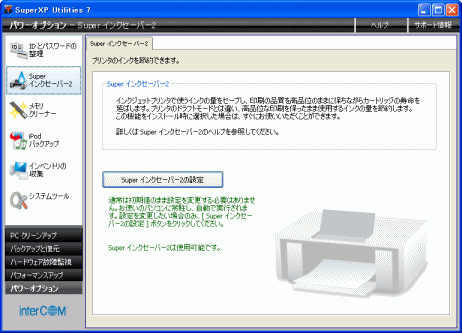
※ セットアップ タイプによっては、表示される画面が異なります。
Super インクセーバー2 について詳しくは、Super インクセーバー2 のヘルプを参照してください。
Super インクセーバー2 のヘルプの表示方法は、[ パワーオプション ] メニューにある [ Super インクセーバー2 ] のアイコンを選択し、表示された画面の [ Super インクセーバー2の設定 ] ボタンをクリックします。
Super インクセーバー2 の画面が表示されますので、[ ヘルプ ] ボタンをクリックすると、Super インクセーバー2 のヘルプが表示されます。



